1、桌面鼠标右键个性化,打开个性化窗口,如下图所示:
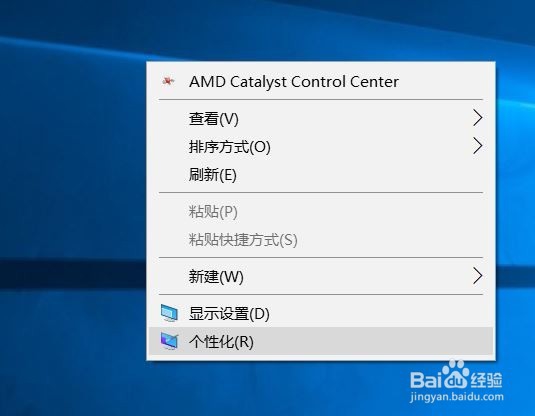
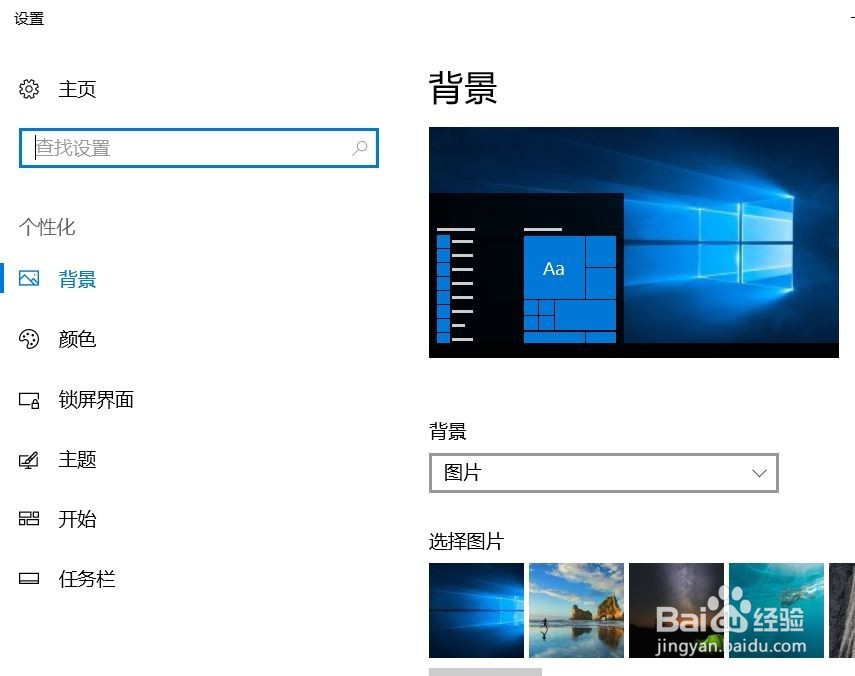
2、点左侧的锁屏界面,右侧拉到最下面点屏幕保护程序设置,如下图所示:
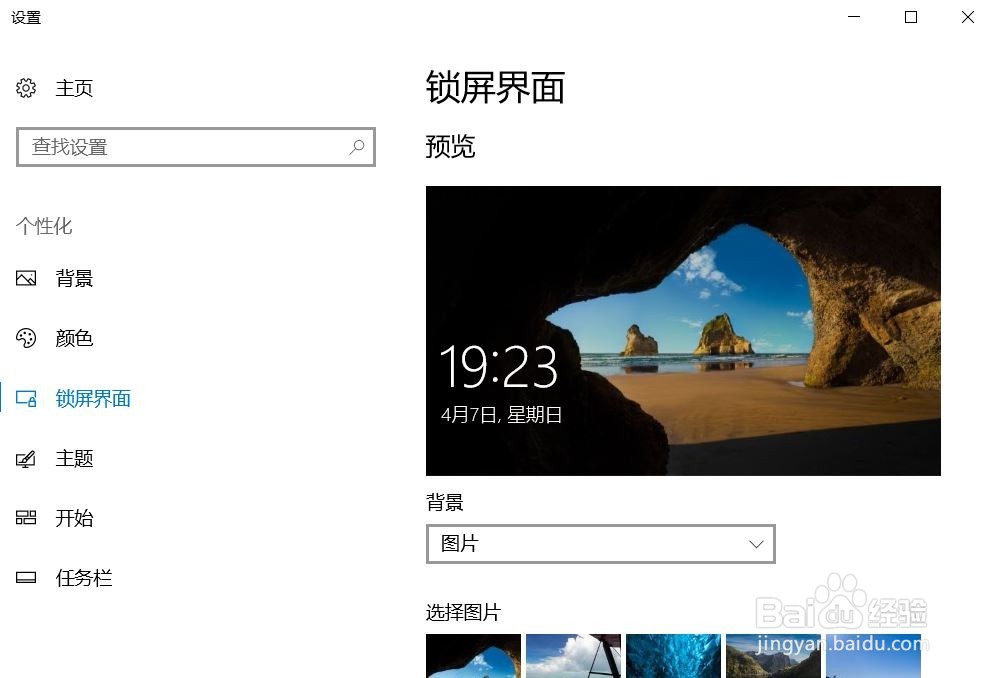

3、屏幕保护程序选择无,去掉勾选在恢复时显示登录屏幕,如下图所示:
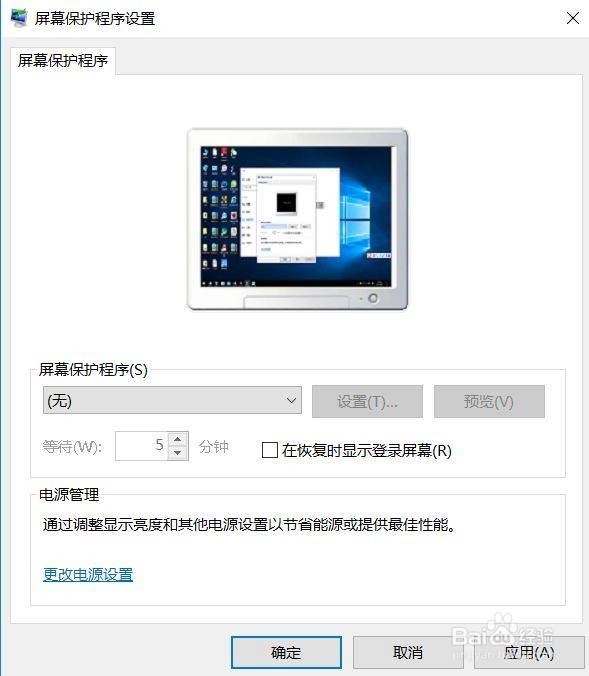
4、点屏幕保护程序窗口的最下方更改电源设置,打开电源选项窗口,然后选择高性能,如下图所示:
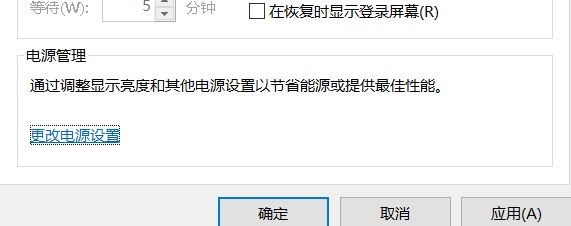
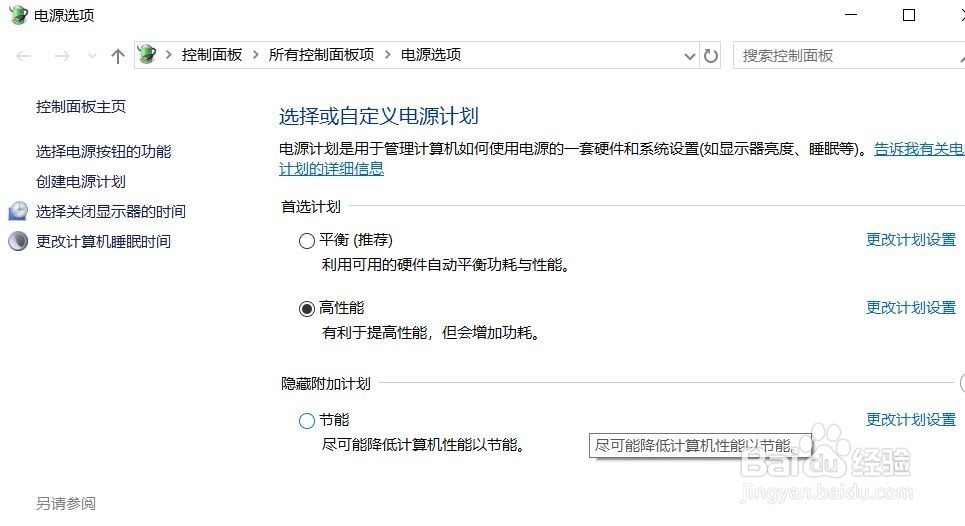
5、高性能右侧点更改计划设置,关闭显示器选择从不,使计算机进入睡眠状态选择从不,然后点保存修改,如下图所示:
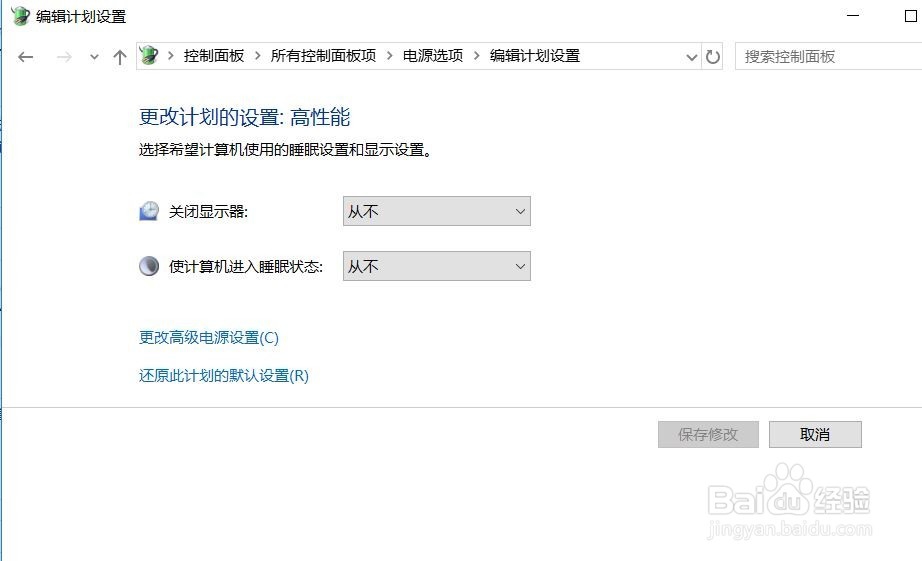
6、至此就完成关闭屏保和禁止锁屏待机的设置,本文讲解完毕。
时间:2024-10-24 01:00:20
1、桌面鼠标右键个性化,打开个性化窗口,如下图所示:
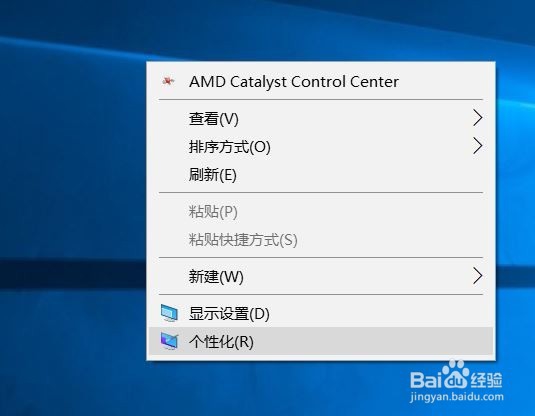
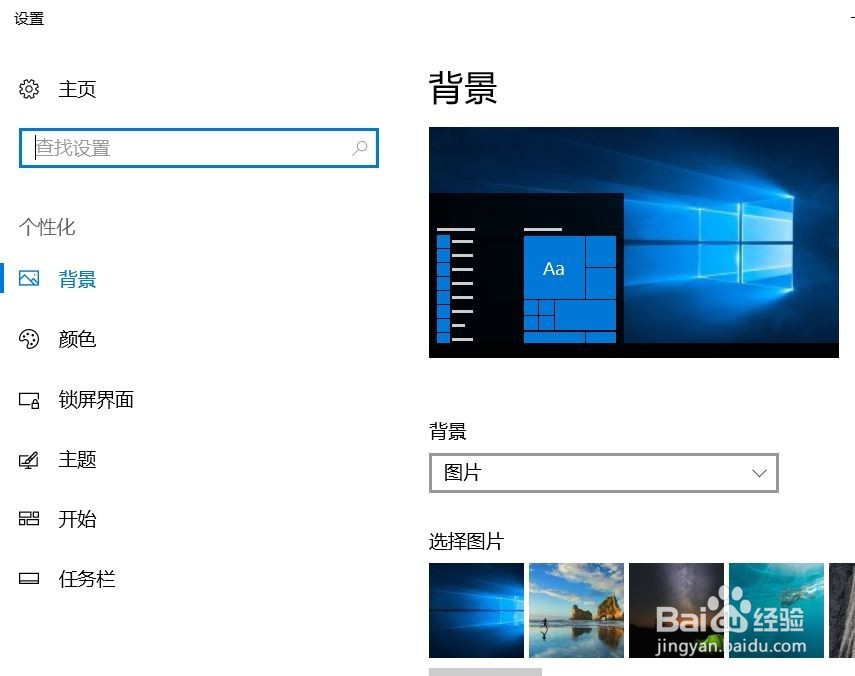
2、点左侧的锁屏界面,右侧拉到最下面点屏幕保护程序设置,如下图所示:
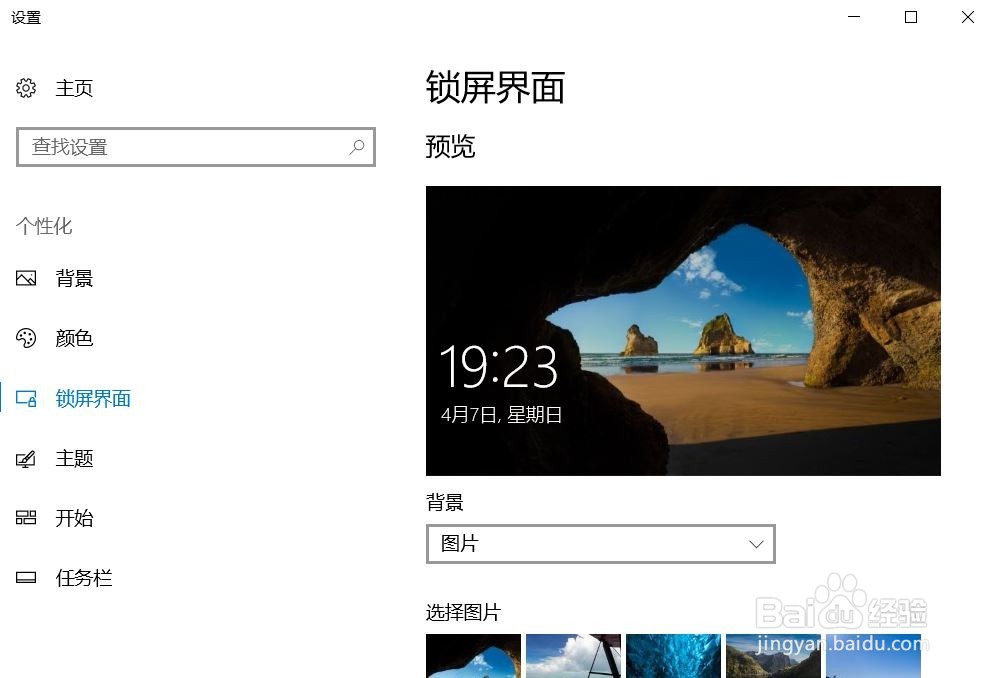

3、屏幕保护程序选择无,去掉勾选在恢复时显示登录屏幕,如下图所示:
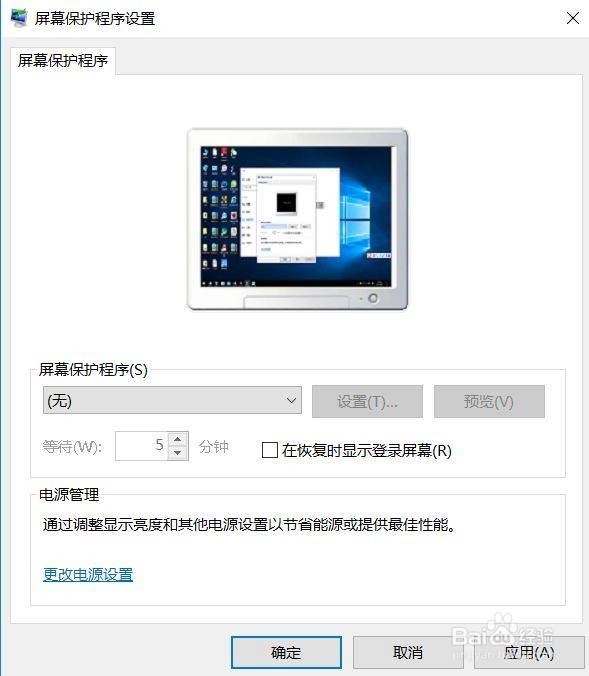
4、点屏幕保护程序窗口的最下方更改电源设置,打开电源选项窗口,然后选择高性能,如下图所示:
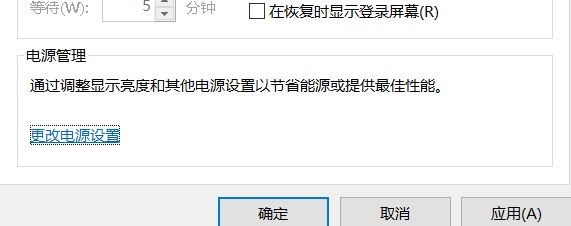
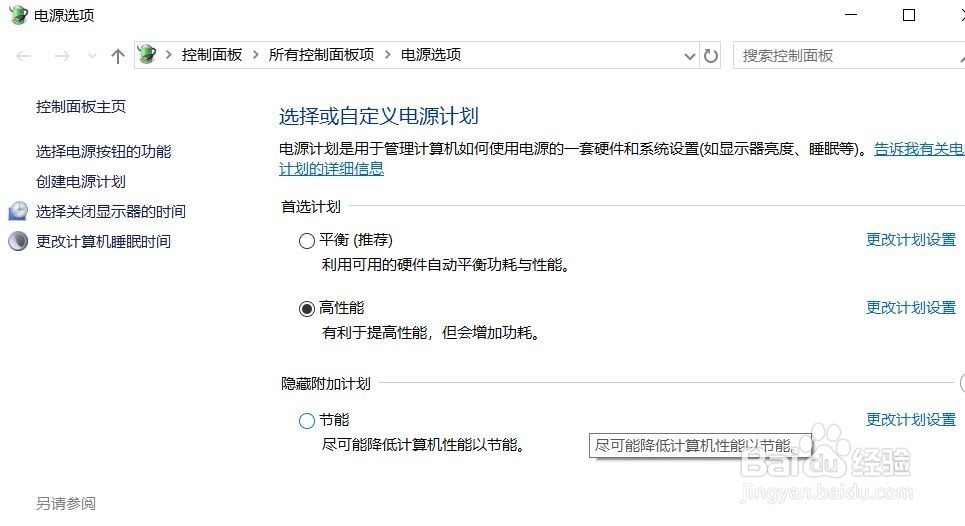
5、高性能右侧点更改计划设置,关闭显示器选择从不,使计算机进入睡眠状态选择从不,然后点保存修改,如下图所示:
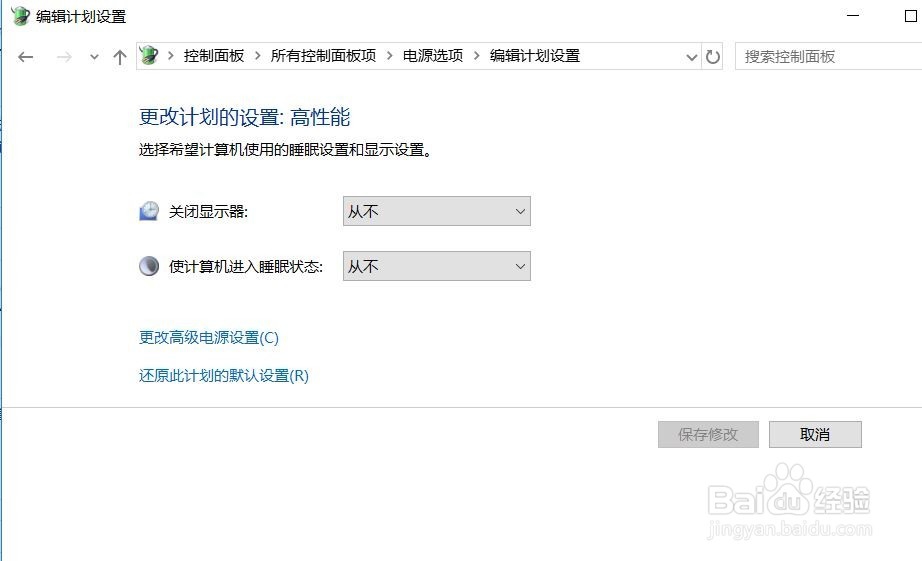
6、至此就完成关闭屏保和禁止锁屏待机的设置,本文讲解完毕。
